
In deze handleiding wordt uitgelegd hoe u het Galaxy S9-waarschuwingslampje boven aan uw telefoon uitschakelt. Hoewel de waarschuwings-LED van Samsung nuttig is en u informatie geeft zonder uw scherm in te schakelen, is dit ook erg storend. We laten je zien hoe je het een beetje kunt aanpassen, of je raakt er gewoon helemaal vanaf.
Zittend linksboven op het scherm knippert dit lampje tijdens inkomende oproepen, sms-berichten en worden de oplaadniveaus van de batterij weergegeven. Bovendien knippert het non-stop voor gemiste oproepen of ongelezen meldingen. Dus, of het nu 's nachts te verleidelijk is, of je bent in een bioscoop en wilt er vanaf, dan laten we je zien hoe. Verder heeft de Galaxy S9 een altijd-aan display dat ons in één oogopslag informatie geeft, dus de meldings-LED is slechts één afleiding die we niet nodig hebben.
Lees: 10 coole dingen die de Galaxy S9 kan doen
Voordat we beginnen, is het vermeldenswaard dat de Galaxy S9-meldings-LED RGB-kleuren ondersteunt. Dit betekent dat het elke gewenste kleur kan weergeven en met apps van derden kunt u het ook aanpassen. Als u hierin geïnteresseerd bent, leggen we u meer uit volgens onze onderstaande instructies.
Hoe de Galaxy S9 meldingslampje LED uit te schakelen
- Trek de meldingsbalk omlaag bij tik op het tandwielvormige instellingen knop
- Zoeken en selecterentonen
- Scroll naar beneden en verwijder het vinkjeLED-indicator
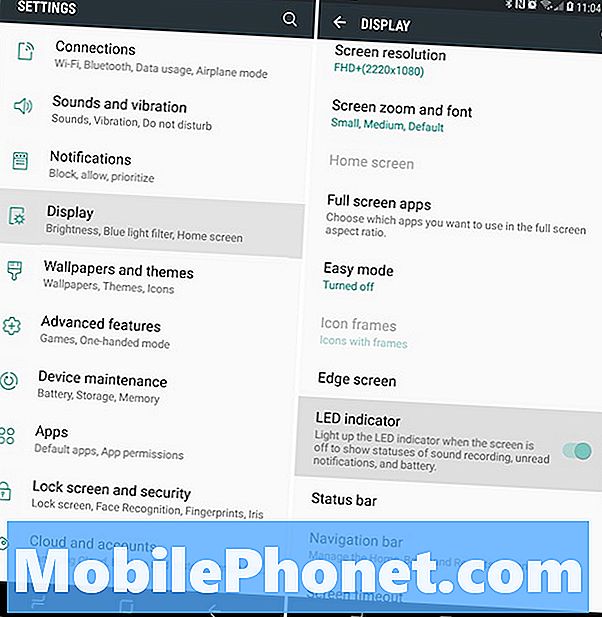
Het is zo eenvoudig, en nu is de meldings-LED volledig uitgeschakeld. Dat betekent dat je geen blauw knipperend licht ziet voor teksten, wit voor gemiste oproepen of geel als je Snapchat gebruikt. Bovendien ziet u tijdens het opladen van de telefoon de meldings-LED niet.
Helaas zijn de LED voor het opladen van de batterij en de waarschuwings-LED allemaal in één optie, wat betekent dat het alles of niets is.
Andere details & maatwerk
Om de batterijmeldingen terug te krijgen, volgt u eenvoudigweg de bovenstaande stappen en zet u de LED-indicator weer aan. Vervolgens kunt u apps van derden gebruiken om het meldingslampje van de Galaxy S9 aan te passen. Op die manier krijg je het beste van beide werelden.
Populaire apps, waaronder LightFlow, geven u volledige controle over LED-meldingen. U kunt aangepaste kleuren en knipperende patronen maken en deze ook instellen op afzonderlijke apps. Of stel een specifieke toepassingsmelding in op leeg. Op die manier zie je niets, maar ontvang je nog steeds meldingen voor iets dat voor jou van belang is. Probeer het vandaag nog eens, of schakel gewoon het hele meldingslampje uit en geniet van een afleidingsvrije ervaring met de Galaxy S9.
Neem voordat je gaat een kijkje naar deze 15 gewone Galaxy S9-problemen en hoe je ze kunt oplossen. Of neem een van onze zeer aan te bevelen schermbeschermers.


